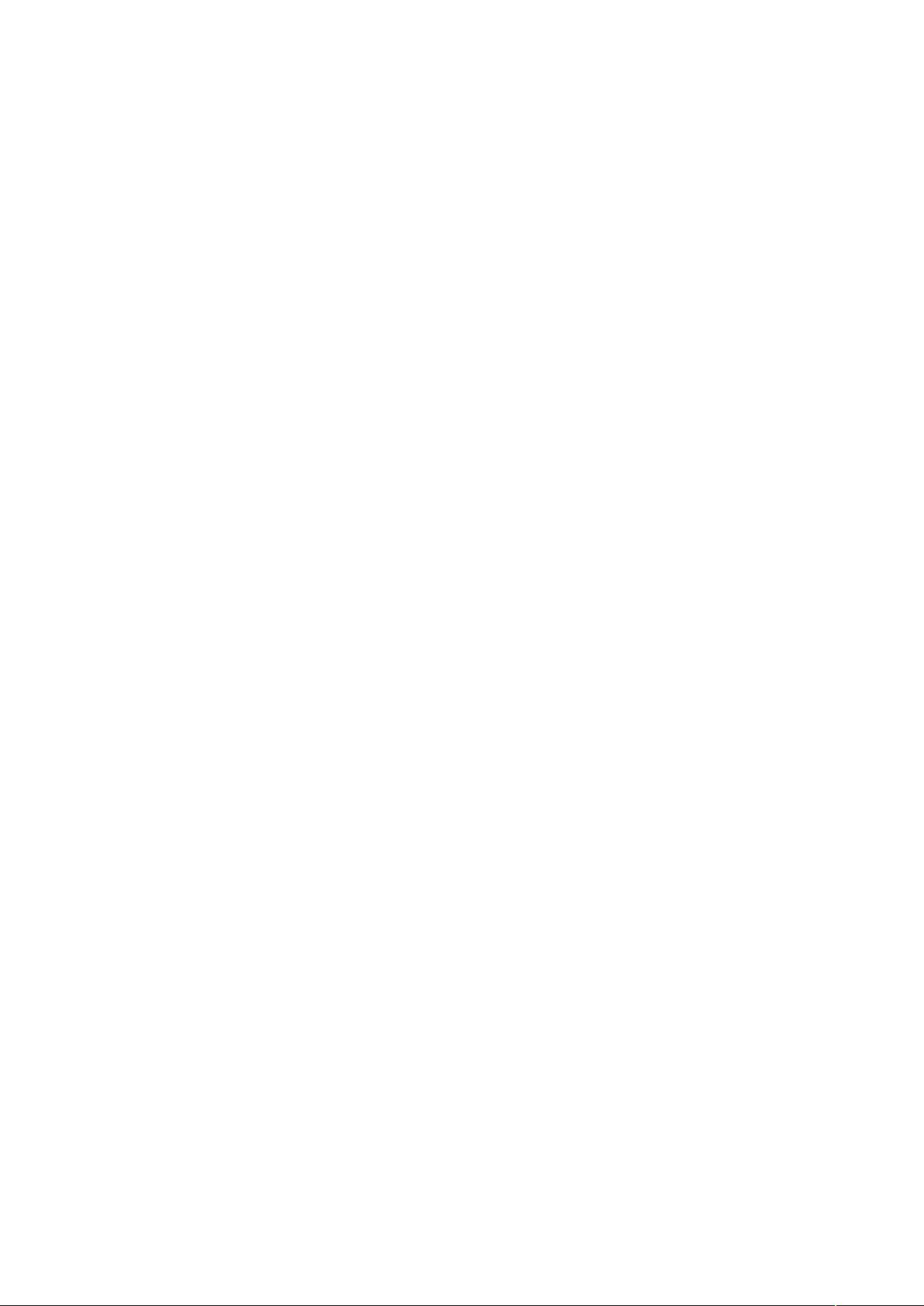优化小屏电脑体验:游戏显示与系统清理技巧
需积分: 0 20 浏览量
更新于2024-07-30
收藏 81KB DOC 举报
"改善小屏幕电脑显示效果和优化系统性能"
在使用小屏幕电脑时,可能会遇到显示不理想或游戏画面过小的问题。以下是一些改善小屏幕电脑显示效果和优化系统性能的技巧:
1. **调整屏幕分辨率**:在Windows系统中,你可以通过设置来调整屏幕分辨率,使其更适合小屏幕。进入“设置” > “系统” > “显示”,在这里你可以看到并更改屏幕分辨率选项,选择一个适合你眼睛舒适度的分辨率。
2. **缩放与布局**:Windows提供了一个叫做“缩放与布局”的功能,允许你放大或缩小整个桌面界面。在“设置” > “系统” > “显示”中,你可以调整缩放比例,如100%,125%,150%,甚至更高,以便在小屏幕上更好地阅读文本和查看图标。
3. **游戏内设置**:对于游戏显示小屏幕的问题,很多游戏都有内置的显示设置。在游戏中找到“显示”或“视频”设置,可以调整分辨率、窗口模式(全屏、窗口化、无边框全屏)以及画面比例,以适应你的小屏幕。
4. **注册表编辑器调整**:在某些情况下,你可能需要修改注册表来解决游戏显示问题。如描述中的方法,打开注册表编辑器(regedit),定位到`HKEY_LOCAL_MACHINE/SYSTEM/ControlSet001/Control/GraphicsDrivers/Configuration`,找到Scaling键,将其数值数据改为3(原值可能是4)。这个修改有助于解决部分游戏在小屏幕上显示不正常的问题,但需谨慎操作,错误的修改可能会导致系统问题。
5. **系统性能优化**:
- 清理系统垃圾文件:描述中提供了创建批处理文件的方法来自动清理系统垃圾文件。这些文件包括临时文件、日志文件、回收站等。运行这个批处理文件可以释放硬盘空间,提高系统运行速度。
- 关闭不必要的启动程序:管理启动项可以在“任务管理器”中进行,关闭不必要的开机启动程序能减少系统启动时间和内存占用。
- 定期更新驱动程序:确保所有硬件驱动程序都是最新版本,可以提高设备性能和兼容性。
- 更新操作系统:保持操作系统更新至最新版本,可以获取新的性能优化和安全修复。
6. **硬件升级**:如果可能,考虑升级电脑的显卡或者增加RAM,这会显著提升小屏幕电脑的显示效果和整体性能。
7. **使用第三方软件**:市面上有许多第三方软件可以帮助优化电脑性能,例如CCleaner、Defraggler等,它们可以帮助清理系统垃圾、整理硬盘碎片,进一步提升系统效率。
以上措施能够帮助改善小屏幕电脑的显示效果,提高用户体验,并优化系统性能。然而,操作过程中务必小心,特别是涉及注册表编辑时,建议先备份重要数据,以防万一。
2009-06-03 上传
2008-06-07 上传
2012-06-06 上传
2012-03-04 上传
2007-10-30 上传
2012-05-21 上传
2019-07-31 上传
2009-04-19 上传
lifugan9
- 粉丝: 0
- 资源: 1
最新资源
- 开源通讯录备份系统项目,易于复刻与扩展
- 探索NX二次开发:UF_DRF_ask_id_symbol_geometry函数详解
- Vuex使用教程:详细资料包解析与实践
- 汉印A300蓝牙打印机安卓App开发教程与资源
- kkFileView 4.4.0-beta版:Windows下的解压缩文件预览器
- ChatGPT对战Bard:一场AI的深度测评与比较
- 稳定版MySQL连接Java的驱动包MySQL Connector/J 5.1.38发布
- Zabbix监控系统离线安装包下载指南
- JavaScript Promise代码解析与应用
- 基于JAVA和SQL的离散数学题库管理系统开发与应用
- 竞赛项目申报系统:SpringBoot与Vue.js结合毕业设计
- JAVA+SQL打造离散数学题库管理系统:源代码与文档全览
- C#代码实现装箱与转换的详细解析
- 利用ChatGPT深入了解行业的快速方法论
- C语言链表操作实战解析与代码示例
- 大学生选修选课系统设计与实现:源码及数据库架构